Como controlar a câmara tapo pelo Google Home com comandos de voz
Para usar Camaras Tapo com o Google Assistant, precisa de ter um, Google Home Hub, ou qualquer dispositico que suporte Google Chromecast (como uma TV). Depois de ligar a camara Tapo ao Google Home, pode ver a camara na TV com Chromecast ou Google Home Hub.
Comandos de controlo da Câmara Tapo:
Os seguintes comandos de voz do Google Home são compatíveis com a câmara Tapo.
1. Ativar o Google Assistant:
a. "Hey Google"
b. "Hi Google"
c. "Ok Google"
2. Diga o comando: Mostrar
3. Diga o nome da Câmara
4. Diga o nome da TV
Exemplo:
“Hey Google mostra a câmara da porta da frente” (vai mostrar a filmagem da câmara no dispositivo com Chromecast)
“Hey Google mostra a câmara da porta da frente no meu Chromecast”
De momento, as câmaras Tapo ainda não funcionam com o comando "desliga/liga a câmara" devido a possíveis riscos de segurança. Por exemplo, um ladrão poderia potencialmente desligar as câmaras com um comando.
*Nota: "Nome da Câmara" é definido pelo utilizador na App Tapo..
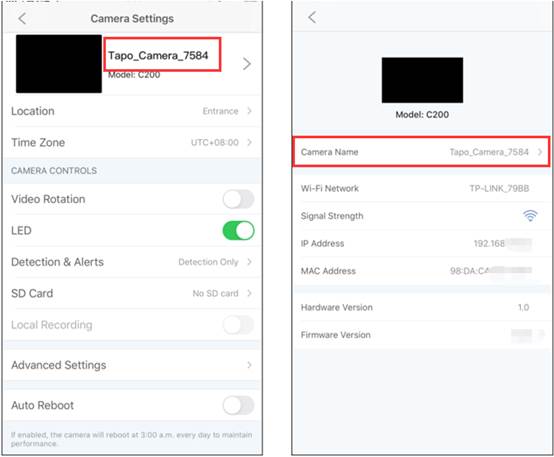
Período de tempo seguido que dá para ver a filmagem em direto pelo Google Assistant
Ver a filmagem em direto das câmaras Tapo pelo Google Assistant vai utilizar o seu trafego de internet, visto que é um serviço Nuvem-a-Nuvem. Por consideração ao trafego e performance da sua extranet, a filmagem em direto vai parar automaticamente passado 10 minutos. Pode sempre pedir ao Google para mostrar a câmara outra vez se quiser continuar a ver.
Se precisar de mais assistencia contacte o Suporte ao Cliente da TP-Link aqui.
Este guia foi útil?
A sua resposta ajuda-nos a melhorar o nosso site.


